去除Win10图标小盾牌,说实话进行去除win10图标盾牌操作起来其实很简单的,那么具体该如何去除win10桌面图标在中的小盾牌呢?小伙伴们要是想知道的话,那么不妨和小编一起往下来看看啊。
Winn10自从2015年发布以来,就有着不少的用户纷纷的更换上了该操作系。不过,最近有用户反馈说,桌面上安装的图标右下角总是有个蓝黄相间的小盾牌图标,这是怎么回事呢?该如何才能将这个小盾牌符号去掉,恢得我们之前的习惯呢?下面随小编一起来看看吧~
1,右击开始菜单,选择控制面板,打开控制面板窗口。
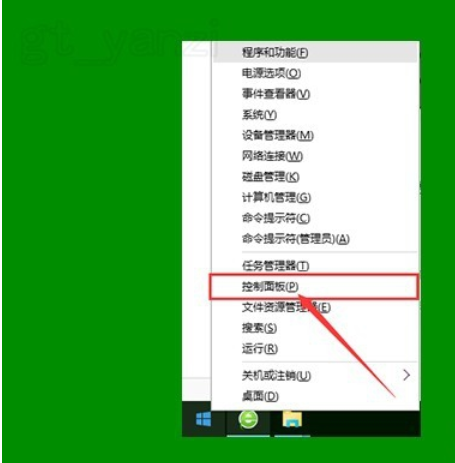
win10图标盾牌图-1
2,打开用户账户中的“更改用户账户控制设置”项。
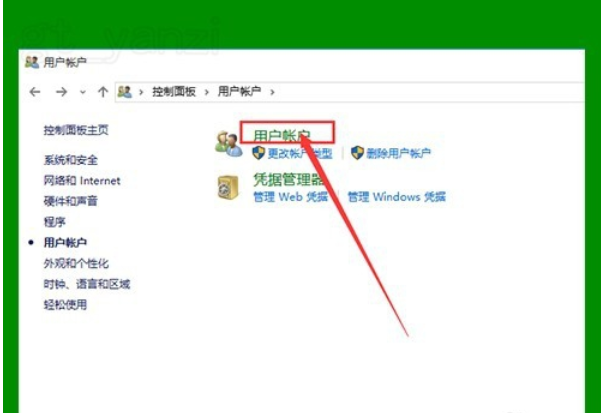
win10图标盾牌图-2
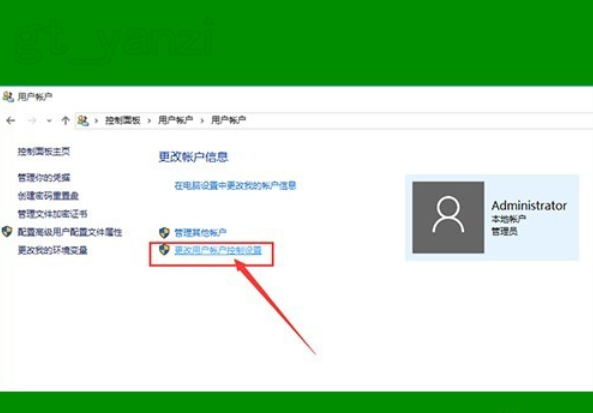
win10去除图标小盾牌图-3
3,将滑块拖到最下面,点击确定,重启电脑。
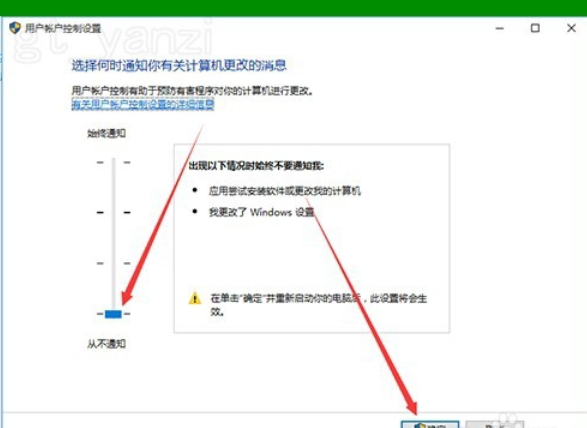
win10去除图标小盾牌图-4
4,如仍无作用,继续下面的操作。
右击桌面上“此电脑”图标,点击“管理”选项,打开“计算机管理”窗口。
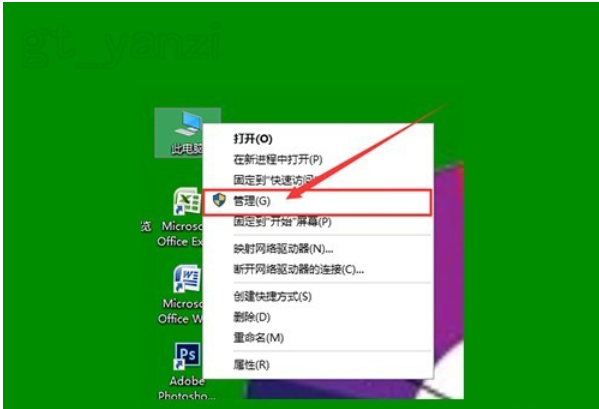
win10图-5
5,双击左侧“本地用户和组”选项,并点击下面的“用户”选项。
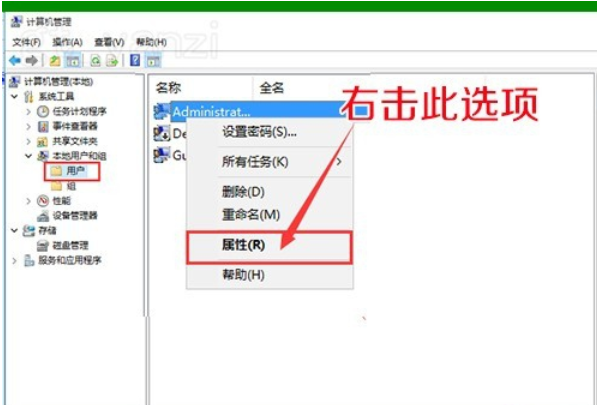
图标小盾牌图-6
6,右击右侧的“Administrator”项,点击属性。
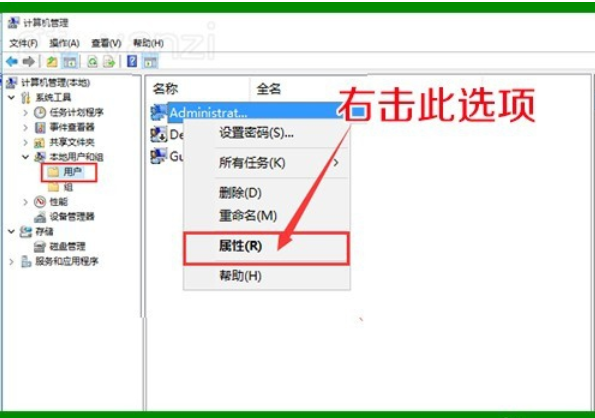
win10图标盾牌图-7
7,在打开的窗口中,将“账户已禁用”前面的勾去掉,确定退出。
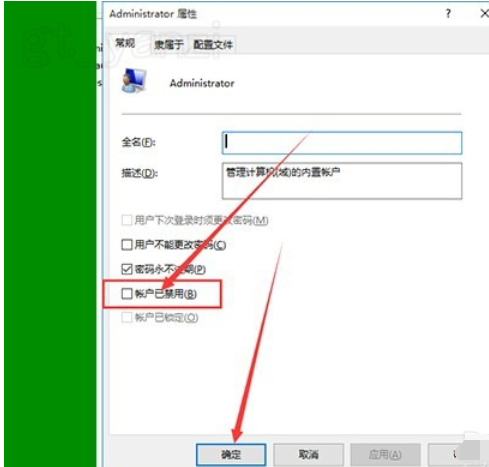
图标小盾牌图-8
8,再看一下桌面图标上的小盾牌就不见了。我们就又可以向以前一样使用WIN10了。
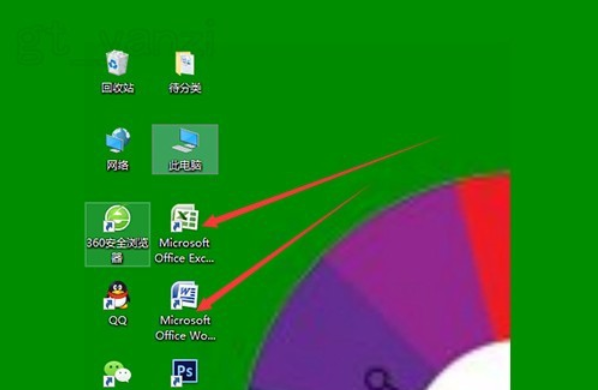
win10图标盾牌图-9
以上就是win10桌面图标中的小盾牌的方法了。